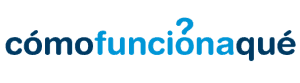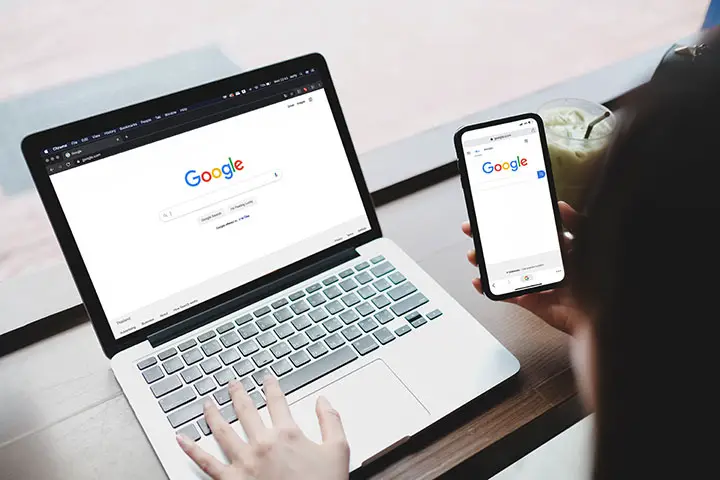Una de las búsquedas más clásicas que puede hacer un usuario en Google son las imágenes. Es sencillo, teclea en Google cualquier cosa y basta con darle después a la pestaña de imágenes. El truco del que hablamos en este post es realizar una búsqueda por imagen en el famoso buscador.
Un proceso que puede ser muy útil y que también se conoce como búsqueda inversa, es decir, a partir de una imagen seleccionada, Google puede mostrarte otras imágenes relacionadas y otra información que puede serte relevante.
Y es que además de imágenes similares hacer una búsqueda por imagen te dará la pista de otros sitios web que contienen dicha imagen, así como otros tamaños de la imagen que has utilizado para realizar la búsqueda. Toda una fuente de datos que ofrece Google.
En el mundo de la movilidad en el que nos movemos, esta buena herramienta de Google está disponible en ordenadores, móviles y tabletas.
Tabla de Contenidos
Búsqueda por imagen desde un ordenador
Lo más normal es que hagamos una búsqueda por imagen desde nuestro ordenador. Este proceso se puede hacer desde navegadores populares como Chrome (obviamente), Mozzila Firefoz o Safari (Mac).
Así pues, lo primero que debes hacer es abrir tu navegador de referencia y dirigirte a Google Imágenes. A continuación, haz clic en Buscar por Imagen y el sistema te pedirá que selecciones una imagen que previamente tienes guardada en tu ordenador. Selecciónala y espera resultados.
Una forma más rápida en este proceso consiste en arrastrar y soltar dicha imagen que tienes en tu PC. Para ello, puedes arrastrar este archivo y soltarlo en el cuadro de búsqueda, pero ojo, solo podrás hacerlo si usas Chrome o Firefox como navegadores.
Búsqueda por imagen desde URLs
Otra fórmula para hacer esta tipo de búsquedas en tu ordenador es a través de URLs. Nuevamente, abre tu navegador (cualquier de los mencionados al principio) y dirígete al sitio web que contiene la imagen que quieres usar para hacer la búsqueda. A continuación, copia la URL y haz clic en copiar dirección de imagen. Después sigue estos 5 pasos:
- Ve a Google Imágenes.
- Haz clic en Buscar por imagen.
- Haz clic en Pegar URL de imagen.
- Pega la URL en el cuadro de texto.
- Haz clic en Buscar por imagen.
Las URL que buscas no se guardan en tu historial de navegación. Google puede almacenarlas para mejorar sus productos y servicios.

2 modos de hacer una búsqueda por imagen en tu teléfono o tablet
Si te planteas hacer una búsqueda por imagen desde tu smartphone o tablet, Google ofrece dos vías para hacerlo. Una de ellas requiere que te descargues la app Google Lens, el escáner inteligente desarrollado por la compañía americana.
Respecto a la primera vía, estos son los pasos que deberás seguir para buscar con imágenes en tu celular:
- Desde el navegador de Chrome ve a images.google.com.
- Escribe una descripción de la imagen que quieras buscar.
- Toca Buscar.
- Toca la imagen que quieres usar para hacer la búsqueda.
- Mantén pulsada la imagen. Toca Busca esta imagen en Google.
Con Google Lens
Desde la app de Google Lens también puedes hacer búsquedas muy interesantes. Para ello, abre la app y en la parte de abajo, toca Discover. En la barra de búsqueda toca Google Lens y posteriormente dispondrás de dos opciones:
- Hacer una foto de una foto.
- Subir una foto que tengas guardada en el móvil. Para ello, toca Galería, que está situado arriba a la izquierda y selecciona la foto de tu álbum.
El último paso consiste en tocar un punto blanco o usar el dedo o un lápiz óptico para rodear parte de la imagen. Casi por arte de magia, la app te mostrará los resultados de tu búsqueda.
En este punto, cabe subrayar que Goolge Lens es lo que fue en su momento Google Googles.
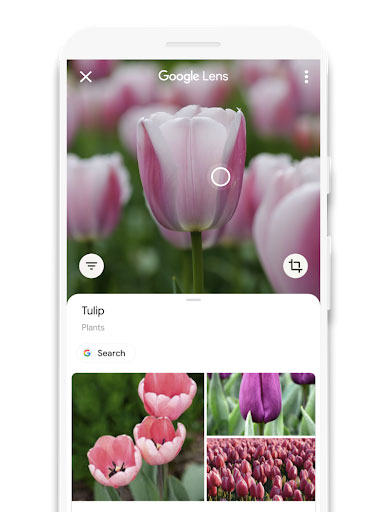
Soluciones al margen de Google
Es lógico usar los métodos anteriores para hacer un búsqueda por imagen ya que la propia búsqueda se efectúa en Google. Sin embargo, más allá de estas soluciones oficiales, tanto en internet como en los propios respositorios de aplicaciones móviles podemos encontrar otras herramientas.
En el mundo web tenemos el ejemplo de TinEye, donde se sigue un proceso muy similar al que hemos descrito, en cuanto a subir una foto a la página y partir de ahí buscar los resultados. Lo bueno de esta web es que no solo encuentra búsquedas en Google, sino de otros buscadores. Todos los resultados se muestran en una misma página. Podríamos decir que funciona como una web de comparadores de seguros, más o menos.
Si recurrimos al ecosistema app, daremos con varias herramientas, entre las cuales cabe destacar a Reverse Image Search, descargable tanto para el sistema operativo Android como para iOS de iPhone. Se trata de una aplicación gratuita que se aprovechan de los motores de búsqueda tanto de Google como de otros como Bing.
¿Para qué hacer una búsqueda inversa por imagen?
Como se puede observar, hay alternativas para cada necesidad. Aún así, ¿por qué hacer una búsqueda por imagen en Google o a través de una de estas soluciones que hemos explicado al margen del buscador?
La finalidad que persigue la mayoría de usuarios es saber si esas fotografías que se están buscando se repiten en otros sites y conocer así posibles indicios de plagio. También es útil para satisfacer curiosidades o, si estamos tratando de buscar, comprar y comparar un producto en el ecommerce, la herramienta puede servirnos para llevarnos a varias webs donde se comercialice tal producto.
No es que se habla mucho sobre este tipo de búsquedas en internet, pero como se puede comprobar, pueden ser muy útiles para según que casos. De ahí que en este post hablemos de ello con profundidad.
Una última cuestión al respecto de tus datos. Cuando utilices las herramientas oficiales de Google, has de saber que la entidad puede almacenar durante siete días las imágenes que subes para hacer búsquedas. Dichas imágenes no aparecerán en tu historial de búsqueda, y Google solo las utilizará durante ese tiempo para mejorar sus productos y servicios.